Page 1
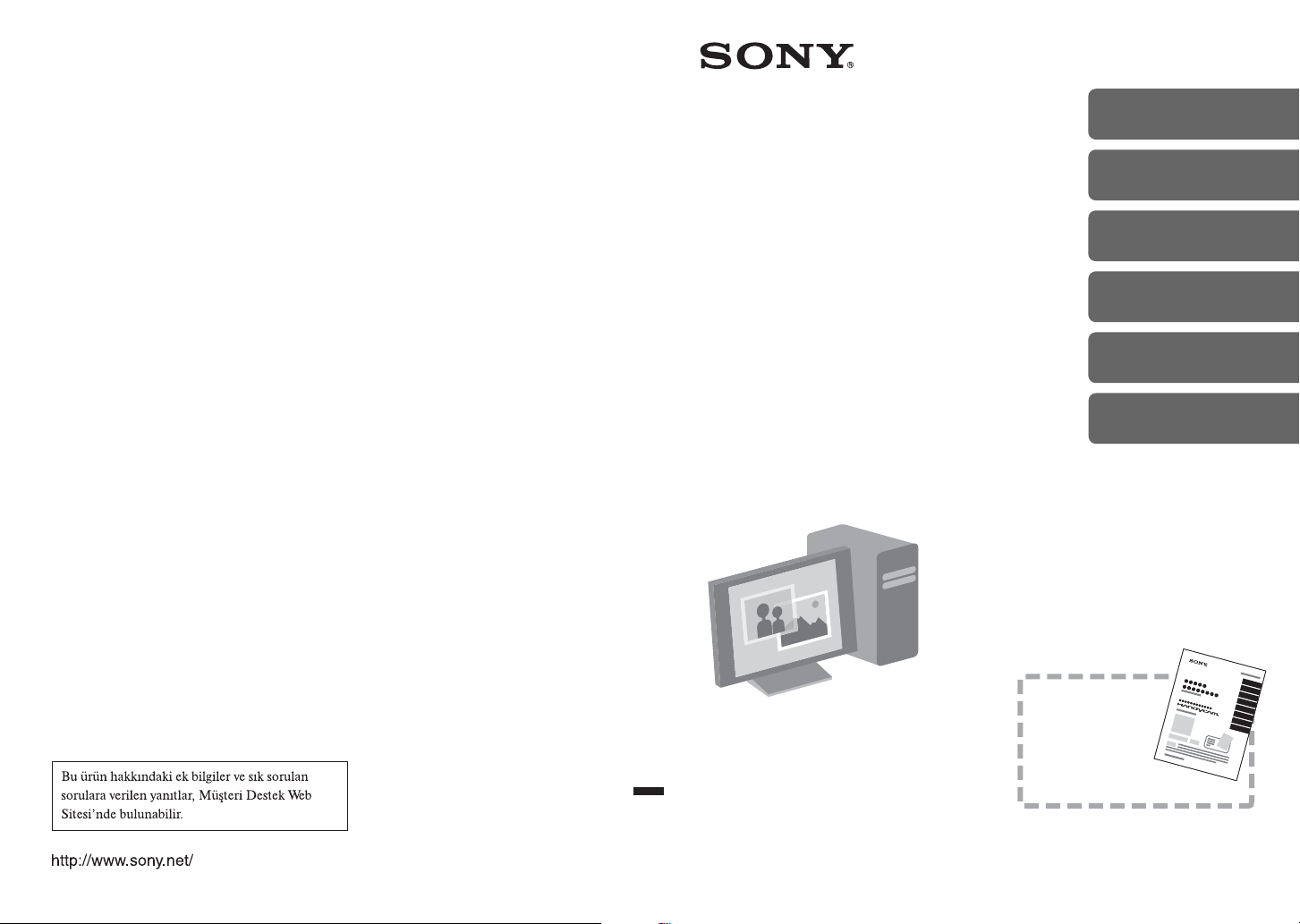
2-672-704-51(1)
Bilgisayar
Uygulaması
Kılavuzu
DCR-SR100/SR90E/
SR100E
Başla ken
One Touch DVD Burn
Bilgisayarda görüntü
kopyalama/izleme
Düzenlenen görüntülerle
DVD oluşturma
Diğerleri
Sorun giderme
6
9
13
20
24
27
Printed in Turkey
Kameranın kayıt/
izleme amaçlı
kullanımı için
“Kamera Çalıştırma
Kılavuzu”na bakın.
TR
© 2006 Sony Corporation
Page 2

Önce Bunu Okuyun
Bu “Bilgisayar Uygulaması Kılavuzu”
verilen CDROM üzerindeki yazılımı
kullanarak temel kameranızı bir bilgisayara
bağlama işlemlerini açıklar. CDROM
“ImageMixer for HDD Camcorder”
yazılımını içerir. Yazılım işlevleri hakkında
daha fazla bilgi için, verilen yazılımdaki
yardıma başvurun.
Sistem gereksinimleri
Verilen yazılımı kullanırken, aşağıdaki
sistem gereksinimlerine ihtiyaç duyarsınız.
İşletim sistemi : Windows 2000
Professional (Service Pack 3 veya daha
üstü)/Windows XP Home Edition/
Windows XP Professional
•Standart kurulum gereklidir. Yukarıdaki
işletim sistemi yükseltilmiş ise çalışma
garanti edilemez.
CPU : Intel Pentium III 800 MHz veya
daha hızlısı
(Pentium 4 1.7 GHz veya daha hızlısı
önerilir), veya eşdeğer CPU
Uygulama : DirectX 9.0c veya daha yeni
sürümü (Bu ürün DirectX teknolojisini
temel alır. DirectX kurulu olmalıdır.)
Ses sistemi : 16 bit stereo ses kartı ve
stereo hoparlörler
Bellek : Windows 2000 Professional için:
12 8 M B v eya da ha fa zl as ı ( 25 6 M B ve ya
daha fazlası önerilir)
Windows XP Home Edition/
Professional Edition için: 256 MB veya
daha fazlası (512 MB veya daha fazlası
önerilir)
Sabit disk : Kurulum için gereken alan:
300 MB veya daha fazlası
İşlemler için gerekli olan boş sabit disk
alanı: 14 GB veya daha fazlası (çift
katmanlı DVD sistemi için, 28 GB veya
daha fazlası gereklidir)
•Görüntüleri bilgisayara kopyalarken,
görüntüleri kaydetmek için yukarıda
gösterilenden daha fazla disk alanı gerekir.
2
Ekran : 4MB VRAM ekran kartı,
Minimum 1024 × 768 nokta, Yüksek
renk (16 bit renk, 65 000 renk). Bu ürün
800 × 600 nokta ve 256 renkten daha
düşük bir yapılandırmada düzgün
çalışmaz.
USB bağlantı noktası : Standart
donanım olarak (USB 2.0 önerilir)
•Kamera HiSpeed USB ile uyumludur
(USB 2.0 standart). HiSpeed (USB 2.0)
uyumlu bir bilgisayar kullanarak verileri
daha hızlı aktarabilirsiniz. HiSpeed USB
ile uyumlu olmayan bir USB arabirimi
bağladığınızda, veri aktarımı USB 1.1 (USB
tam hız) hızında olacaktır.
Disk Sürücüsü : DVD yazılabilir bir
sürücü
•Yukarıdaki sistem gereksinimlerini karşılayan
her bilgisayarda işlemler garanti edilemez.
Verilen CDROM Macintosh ile
uyumlu değildir. Verilen CDROM
üzerindeki yazılımda sunulan One
Touch DVD Burn gibi işlevler,
Macintosh üzerinde
kullanılamayabilir.
Yazılımla ilgili bilgi edinmek için
Pixela Kullanıcı Destek Merkezi
Pixela Ana Sayfa
ImageMixer for HDD Camcorder:
http://www.pixela.co.jp/oem/sony/e/
–Kuzey Amerika (Los Angeles) Telefon:
(Ücretsiz) +18004584029
+12133410163
–Avrupa (İngiltere) Telefon:
(Ücretsiz) İngiltere, Almanya, Fransa
ve İspanya:
+80015324865
Diğer ülkeler:
+441489564764
–Asya (Filipinler) Telefon:
+6324380090
Page 3

Kameranın hasar görmesini ve
arızalanmasını önlemek için özel dikkat
gösterin
•Kameranızı USB kablosu veya başka kabloyla
bağlarken, konektörü doğru yönde
taktığınızdan emin olun. Kabloya veya
kameranıza hasar verebileceğinden konektörü
zorlayarak takmayın.
•Kameranız üzerindeki dosyaları bilgisayarınızı
kullanarak silmeyin, arızaya neden olabilir.
Bu “Bilgisayar Uygulaması Kılavuzu”
ekran görüntüleri hakkında
•Bu “Bilgisayar Uygulaması Kılavuzu” ekran
görüntüleri Windows XP’den alınmıştır.
Ekranlar bilgisayarın işletim sistemine göre
değişebilir.
•Bu kılavuzdaki ekran görüntülerinde,
uygulamanın İngilizce sürümü kullanılmıştır.
Uygulamayı yüklerken başka dil seçebilirsiniz
(s.6).
Telif hakları hakkında
CD’lerden, Internet veya diğer
kaynaklardan (“Müzik içeriği”) elde
edebileceğiniz müzik çalışmaları, ses kaydı
veya diğer üçüncü parti müzik içerikleri,
ilgili sahiplerinin telif haklarına sahip
olduğu çalışmalardır ve her ülke/bölgenin
sahip olduğu telif hakkı yasaları ve diğer
yasalarla korunmaktadır. Yasalarla izin
verilen kullanım hakları dışında, Müzik
İçeriklerinin ilgili sahiplerinin onayı
olmadan herhangi bir şekilde izinsiz
kullanımı (sınırlama olmadan, kopyalama,
değiştirme, yeniden oluşturma, yükleme,
iletme ve halka açık bir ağa yerleştirme,
aktarma, dağıtma, kiralama, lisanslama,
satış ve yayınlama) yasaktır. Sony
Corporation tarafından sunulan
ImageMixer for HDD Camcorder
yazılımının lisansı, Müzik İçerikleri
kullanım lisansınızı veya hakkınızı
herhangi bir şekilde etkilemez.
Ticari markalar hakkında
•“Handycam” ve , Sony
Corporation’ın tescilli ticari markalarıdır.
•“ImageMixer for HDD Camcorder” Pixela
Corporation’ın ticari markasıdır.
•DVDR, DVDRW ve DVD+RW logosu ticari
markalardır.
•Dolby ve çiftD sembolü Dolby Laboratories’in
ticari markalarıdır.
•Dolby Digital 5.1 Creator ve Dolby Digital
Stereo Creator, Dolby Laboratories’in ticari
markalarıdır.
•Microsoft, Windows ve Windows Media,
Birleşik Devletler ve/veya diğer ülkelerde
Microsoft Corporation’ın ticari markaları ya da
tescilli ticari markalarıdır.
•Macintosh, ABD ve diğer ülkelerde Apple
Computer, Inc.fin ticari markasıdır.
•Pentium, Intel Corporation’ın ticari markası
veya tescilli ticari markasıdır.
Burada bahsedilen diğer tüm ürün isimleri ilgili
şirketlerin ticari markaları veya tescilli ticari
markalarıdır. Ayrıca, ™ ve “
durumda belirtilmemiştir.
®
” bu kılavuzda her
3
Page 4

İçindekiler
Önce Bunu Okuyun ......................................................................... 2
Sistem gereksinimleri
Yazılımla ilgili bilgi edinmek için
Kamerayı bilgisayarınıza bağlayarak yapabilecekleriniz ...................... 5
Başlarken
Yazılımın yüklenmesi........................................................................ 6
One Touch DVD Burn
One Touch ile DVD oluşturma........................................................... 9
Hangi tür DVD kullanabilirsiniz?
One Touch (One Touch DVD Burn) ile görüntüleri DVD’ye kaydetme
USB kablosunu çıkarma
Bilgisayarda görüntü kopyalama/izleme
Görüntüleri bilgisayara kopyalama.................................................. 13
Görüntülerin kayıt yeri
En son kaydedilen değişiklik yapılmamış dosyalar (Easy PC Backup)
Seçilen görüntüleri kopyalama
Bilgisayarda kopyalanan görüntüleri izleme..................................... 18
Hareketsiz görüntüleri yazdırma
................................................................... 2
....................................................... 2
....................................................... 9
.............................................................. 11
................................................................ 13
..................................................... 15
.................................................... 19
........ 9
.... 13
Düzenlenen görüntülerle DVD oluşturma
Görüntüleri düzenleme.................................................................. 20
Seçilen görüntülerle DVD oluşturma ............................................... 22
Diğerleri
Oynatma listesindeki görüntüleri DVD’ye kaydetme ......................... 24
Bilgisayardan görüntü verilerini silme.............................................. 26
Sorun giderme
Sorun giderme.............................................................................. 27
İndeks.......................................................................................... 29
4
Page 5

Kamerayı bilgisayarınıza bağlayarak yapabilecekleriniz
Verilen CDROM üzerindeki “ImageMixer for HDD Camcorder” uygulamasını bilgisayarınıza
kurarsanız (s.6), kamerayı bilgisayarınıza başlayarak birçok şeyi çalıştırabilirsiniz.
x One Touch ile DVD oluşturma (s.9)
Kameranızın DVD BURN düğmesine basarak, kameranızda kayıtlı olan görüntüleri
otomatik olarak bir DVD’ye kaydedebilirsiniz. DVD oluşturmayı kolayca kullanabilirsiniz.
x Bilgisayarda görüntü kopyalama ve izleme (s.13)
Kameranızda kayıtlı olan görüntüleri bilgisayarınıza kopyalayarak izleyebilirsiniz.
Bilgisayardaki hareketsiz görüntüleri yazdırabilirsiniz.
x Düzenlenen görüntülerle DVD oluşturma (s.20)
Kopyalanan görüntüleri bilgi sayarda düzenleyebilirsiniz. Ayrıca, kopyalanan görüntül eri
seçerek bilgisayarda DVD oluşturabilirsiniz.
Verilen yazılımın ana fonksiyonları
•Aşağıda açıklananlardan başka işlevler de vardır. Ayrıntılar için, verilen yazılımdaki yardıma bakın.
One Touch ile DVD
oluşturma
Bilgisayarda
Görüntüleri
bilgisayara
kopyalama
Görüntüleri
düzenleme
•Kameranın sabit diskindeki görüntüleri bilgisayarda da izleyebilirsiniz.
kopyalanan
görüntüleri
izleme
Düzenlenen
görünt ülerle DVD
oluşturma
DVD
DVD
,:Görüntü verileri akışı
5
Page 6

Başlarken
Yazılımın yüklenmesi
Yazılımı Windows bilgisayarınıza
yüklemeniz gerekir. Kurulum yalnızca bir
kere gereklidir.
1
Kameranızın bilgisayara bağlı
olmadığını doğrulayın.
2
Bilgisayarı açın.
•Yükleme için Yönetici olarak giriş yapın.
•Yazılımı kurmadan önce bilgisayar üzerinde
çalışan tüm uygulamaları kapatın.
3
CDROM’u (birlikte verilen)
bilgisayarınızın disk sürücüsüne
takın.
Yükleme ekranı görünür.
4
[Install] üzerine tıklayın.
5
Yüklenecek uygulama için dili
seçin, ardından [Next] üzerine
tıklayın.
Ekran görünmezse, aşağıdaki adımları
uygulayın.
1
[start], ardından [My Computer]
öğesini tıklayın (Windows 2000
kullanıyorsanız, masaüstündeki [My
Computer] öğesini çift tıklayın.)
2
[IMAGEMIXER (E:)] (CDROM)
üzerine çift tıklayın*
* Sürücü isimleri ((E:) gibi) bilgisayara
göre değişir.
3
[install.exe] üzerine çift tıklayın.
6
6
[Next] üzerine tıklayın.
Page 7

7
[License Agreement]’ı okuyun,
kabul ediyorsanız [I accept the
terms of the license agreement]’ı
işaretleyin, ardından[Next]
üzerine tıklayın.
•Kameranızın model adını kontrol etmek
için, “Kamera Çalıştırma Kılavuzu” kapak
sayfasına bakın.
10
[Ready to Install the Program]
ekranında [Install] üzerine
tıklayın.
8
Yazılımı kuracağınız konumu
seçin, ardından [Next] üzerine
tıklayın.
9
Kameranızın model adı DCR
SR100 ise, “NTSC”yi seçin.
Model adı DCRSR90E/SR100E
ise, “PAL”ı seçin, ardından
[Next] üzerine tıklayın.
“ImageMixer for HDD Camcorder”
kurulumu başlayacaktır.
11
[Installing Microsoft (R) DirectX
(R)] ekranı gösterildiğinde,
DirectX 9.0c yazılımını kurmak
için aşağıdaki adımları
uygulayın. Aksi takdirde, adım
12’ye atlayın.
1
[License Agreement]’ı okuyun,
ardından [Next] üzerine tıklayın.
Devamı ,
7
Page 8

Yazılımın yüklenmesi (devam)
2
[Next] üzerine tıklayın.
3
[Finish] üzerine tıklayın.
12
[Yes, I want to restart my
computer now.] öğesinin
işaretli olmasına dikkat edin,
ardından [Finish] üzerine
tıklayın.
Kurulumu bitirdiğinizde, bilgisayarınızın
masaüstünde [ImageMixer for HDD
Camcorder] ve [ImageMixer destination
folder] kısa yol simgeleri görünür.
13
Bilgisayarınızın disk
sürücüsünden CDROM’u
çıkarın.
Bilgisayar bir kere kapanır ve ardından
tekrar açılır (Yeniden başlatma).
8
Page 9

One Touch DVD Burn
One Touch ile DVD oluşturma
Bilgisayarınızda karmaşık işlemler
yapmadan, kameranızdaki DVD BURN
düğmesine basarak (One Touch DVD Burn
işlevi) kolayca görüntüleri
kaydedebilirsiniz.
•DVD’ye kaydedilmemiş görüntüler One Touch
DVD Burn ile otomatik olarak kaydedilir.
•Kaydedilen her görüntünün geçmişi kullanıcı
hesabına göre kaydedilir. Farklı bir kullanıcı
hesabı kullanırsanız, DVD’ye kaydedilmiş
durumda olan görüntüler de DVD’ye yeniden
kaydedilir.
•Oluşturulan DVD’yi DVD oynatıcı veya diğer
aygıtlar üzerinde oynatabilirsiniz.
•Hareketsiz görüntüler öncelikle bir DVD’ye
kaydedilir. Görüntüleri birden fazla DVD’ye
kaydettiğinizde, hareketsiz görüntüler ilk DVD
üzerine kaydedilir.
•DVD üzerindeki One Touch DVD Burn
işleviyle oluşturulmuş hareketsiz görüntüler
DVD oynatıcıda oynatılamaz. Bunları
bilgisayar kullanarak oynatın.
Hangi tür DVD kullanabilirsiniz?
Verilen yazılım için kullanabileceğiniz
DVD türleri aşağıdadır.
Kullanılabilir DVD’ler kullandığınız
bilgisayara göre değişir. Bilgisayarınızla
uyumlu DVD’ler hakkında daha ayrıntılı
bilgi için, verilen kullanım kılavuzuna
başvurun. Sahip olduğunuz aygıta bağlı
olarak bazı DVD tipleri oynatılamayabilir.
Ek uyumluluk bilgisi için oynatıcı
donanımınızın özelliklerine bakın.
DVD verilen yazılıma uygun
DVD tipleri Özellik
•Yeniden yazılamaz
•Oldukça ucuz. Özellikle
DVDR
DVD+R
DVD+R DL
DVDRW
DVD+RW
•Yalnızca 12cm’lik DVD kullanılabilir. 8cm’lik
DVD kullanılabilir.
•One Touch DVD Burn işleviyle bir DVD
oluştururken, DVDRW/DVD+RW’in her
ikisinin de yeniden kullanılabilir olmasının
dışında uygulamada DVD tipleri arasında bir
fark yoktur.
•Bilgisayarınıza kopyalanmış görüntüleri
düzenleyerek DVD oluşturduğunuzda, DVD
tipine göre bazı işlemler farklı olabilir.
•DVD+RW’ye verileri kaydederken, veriler
VİDEO biçiminde kaydedilir. DVD+RW
üzerine daha fazla veri kaydedemezsiniz.
•Güvenilir bir üretici tarafından üretilen bir
DVD kullanın. Düşük kaliteli bir DVD
kullanıldığında görüntüler düzgün
kaydedilmeyebilir.
verileri kaydetmede kullanılır
•Çoğu DVD oynatıcıyla
uyumlu
•Yeniden yazılamaz
•Çift katmanlı DVD+R
kullanılırsa daha fazla kayıt
kapasitesi sağlar
•Yeniden yazılamaz
•Yeniden yazılabilir ve
kullanılabilir
•Yeniden yazılabilir ve
kullanılabilir
One Touch (One Touch DVD Burn)
ile
görüntüleri DVD’ye kaydetme
Kameranın sabit diskinde kayıtlı görüntü
verilerinden DVD’ye kaydedilmemiş
görüntüleri bu işlemi kullanarak
kaydedebilirsiniz (yedekleme).
•Bu işlemde DVD üzerine kaydedilmiş görüntü
verileri ikinci defadan sonra kaydedilemezler.
İkinci defadan sonra görüntüleri DVD’ye
kaydetmek için, DVD oluşturmak maksadıyla
görüntüleri bilgisayara (s.13) kopyalayın.
Devamı ,
9
Page 10

One Touch ile DVD oluşturma (devam)
•5.1ch çevre sesi formatında bir filmi bir DVD’ye
kaydettiğinizde, ses kalitesi olduğu gibi kalır.
•Tüm görüntü verilerinizi bir DVD’ye
kopyalayamazsanız, görüntü verileri otomatik
olarak birden fazla DVD’ye kaydedilir. Gerekli
DVD sayısı ekranda adım 6’da gösterilir.
1
Kameranın bilgisayara bağlı
olmadığını doğrulayın.
2
Bilgisayarı açın.
•Bilgisayarda çalışan tüm uygulamaları
kapatın.
3
Kaydedilebilir DVD’yi kaydetmek
için bilgisayarınızın disk
sürücüsüne yerleştirin.
•Yeni bir kaydedilebilir DVD kullanmanız
önerilir.
•Bilgisayarda herhangi bir yazılım otomatik
olarak başlarsa, kapatın.
4
Verilen AC Adaptörünü
kullanarak kameranızı duvar
prizine bağlayın, ardından
POWER düğmesini açık olarak
ayarlayın.
•Bu işlemi (Film)/ (Hareketsiz)/
(PLAY/EDIT) öğelerinin yandığı
herhangi bir konumda uygulayabilirsiniz.
•POWER düğmesinin kullanımı için, bkz.
“Kamera Çalıştırma Kılavuzu”.
10
5
Kameranın DVD BURN
düğmesine basın.
Kameranın LCD ekranında [Bağlı
aygıtı kontrol edin.] görünür.
6
USB kablosunu kullanarak
kamerayı bilgisayara bağlayın.
DVD olu ştur ma b aşla r.
•DVD oluşturma esnasında, titreşim
uygulamayın. DVD oluşturma işlemine son
verilebilir.
•Adım 3’te disk sürücüye yazılmış bir DVD
RW/DVD+RW taktığınızda, DVD
üzerinde kayıtlı görüntüleri silmek isteyip
istemediğinizi soran bir mesaj görünür.
•Bilgisayarınıza diğer USB cihazlarının bağlı
olmadığından emin olun.
•Bilgisayarınızda USB klavyesi ile USB
faresi standart donanım olarak varsa, bu
aygıtları bağlı tutun ve kamerayı USB
kablosunu kullanarak hazır USB jakına
bağlayın.
Page 11

A Tüm DVD oluşumunun güncel durumu
B Her bir DVD’nin güncel durumu
C Oluşturulan DVD sayısı
D Gerekli DVD sayısı
E Kalan süre (yaklaşık olarak)
DVD oluşturmayı tamamladığınızda,
otomatik olarak çıkarılır.
•Tüm kaydedilebilir veriyi DVD üzerine
kaydedemediğinizde, ekrandaki
yönergeleri takip edin, ardından disk
sürücüsüne yeni bir DVD takın.
•Bir DVD’ye maksimum kaydedilebilir film
dosyası sayısı kopyalanan veri miktarına
bakmadan 98’dir. Film dosyaları 98’i
geçtiğinde kalan dosyalar yeni bir DVD’ye
kaydedilirler.
•Film dosyası küçük DVD oluşturmak daha
fazla zaman alabilir.
7
DVD oluşturma için tamamlanma
ekranı göründüğünde, [Close]
öğesini tıklayın.
•Bir DVD oluşturduktan sonra, DVD’nin DVD
oynatıcı veya diğer aygıtlarda düzgün oynatılıp
oynatılmadığını kontrol edin. DVD’yi düzgün
oynatamazsanız, sayfa 13’teki adımları takip
ederek görüntüleri bilgisayara kopyalayın.
Ardından “Düzenlenen görüntülerle DVD
oluşturma” (s.20)’ye göre görüntüleri DVD’ye
kaydedin.
•DVD’nin düzgün oynatıldığını kontrol
ederseniz, “Kamera Çalıştırma Kılavuzu”
konusundaki adımları takip ederek kameradan
görüntü verilerini silmeniz önerilir. Bu sayede,
kameranızın boş sabit disk alanını
artırabilirsiniz.
•Oluşturulan bir DVD’yi kopyalamak için,
bilgisayarınızda yüklü olan DVD oluşturma
yazılımını kullanın. Verilen yazılımla
oluşturulan DVD’leri kopyalayamazsınız.
•Bu işlemde bilgisayarınızın sabit diski
üzerindeki görüntü verilerini kaydedemezsiniz.
•Bu işlemde kameranın sabit diski üzerindeki
görüntü verilerini silemezsiniz.
•Bilgisayarla oluşturulan DVD üzerindeki
görüntüleri düzenleyemezsiniz. Bilgisayarla
görüntüleri düzenlemek istediğinizde,
görüntüleri bilgisayara kopyalayın (s.13).
•DVD oluşturma beklenmedik bir biçimde
sonlanırsa, en son doğru kaydedilen dosya
tamamlanır. Bir dahaki sefer One Touch DVD
Burn işleviyle DVD oluştururken, DVD üzerine
kaydedilmemiş olan görüntü verileri ilk önce
kaydedilir.
•Oluşturulan DVD oynatılırken, her filmin
sonunda birkaç saniye duraklatılır.
•Easy PC Backup kullanarak bilgisayarınıza
kopyalanan görüntüler One Touch DVD Burn
işleviyle bir DVD’ye de kaydedilir.
USB kablosunu çıkarma
•Başka bir DVD oluşturmak için, [Create
another disc set] üzerine tıklayın.
1
Görev tepsisindeki ([Unplug
or eject hardware]) simgesine
tıklayın, ardından “Safely
Remove USB Mass Storage
Device” göründüğünde tıklayın.
Devamı ,
11
Page 12

One Touch ile DVD oluşturma (devam)
[Safe to Remove Hardware]
görüntülenir.
2
USB kablosunu kamera ve
bilgisayardan çıkarın.
•ACCESS lambası yanarken USB kablosunu
çıkarmayın.
•Kameranızı kapatmadan önce USB
kablosunu çıkardığınızdan emin olun.
3
Kameranızın LCD ekranındaki
[SON] üzerine dokunun.
12
Page 13

Bilgisayarda görüntü kopyalama/izleme
Görüntüleri bilgisayara kopyalama
Kameradan bilgisayarınıza kopyalanan
görüntüleri izleyebilir ve
düzenleyebilirsiniz. Aynı zamanda
kopyalanan materyallerle bir DVD de
oluşturabilirsiniz. Görüntüleri
kopyalamak için aşağıdaki iki yoldan birini
seçebilirsiniz.
En son kaydedilen değişiklik
yapılmamış dosyalar (Easy PC
Backup) (s.13):
Bir bilgisayara kopyalanmış görüntüler
otomatik olarak bilgisayarınıza
kopyalanabilirler.
Seçilen görüntüleri kopyalama
(s.15):
İstenilen görüntüleri seçebilir ve
bilgisayarınıza kopyalayabilirsiniz.
Görüntülerin kayıt yeri
Görüntüler [My Pictures] içindeki
[ImageMixer3] klasörü altında yeni
oluşturulan bir klasöre kaydedilir.
•Görüntü verilerinin dosya adları hakkında, bkz.
“Kamera Çalıştırma Kılavuzu”.
•Görüntülerinizin kopyalanacağı hedef
klasörleri değiştirebilirsiniz (s.15, 16).
•Kameranın sabit diskindeki dosya/klasör
düzeni hakkında, bkz. “Kamera Çalıştırma
Kılavuzu”.
Easy PC Backup tarafından oluşturulan
klasör adları
Görüntüleri her kopyaladığınızda, yeni bir
klasör oluşturulur. Her klasör
“YY_AA_GG (kopyalanma tarihi) +
Kopya sayısı (alt sayılar)” şeklinde
adlandırılır.
•Örneğin: Görüntüleri 01 Mart 2006’da
kaydettiyseniz:
–İlk Kopya “'06_03_01_01”
–İkinci Kopya “'06_03_01_02”
–Üçüncü Kopya“'06_03_01_03”
Klasör adları seçilen görüntüler
kopyalanırken oluşturulur
Görüntüleri kopyaladığınız her gün, yeni
bir klasör oluşturulur. Her klasör
“YY_AA_GG (Kopyalanma tarihi) + 00”
şeklinde adlandırılır. Aynı günde birkaç
defa görüntü kopyaladığınızda, yeni
dosyalar o gün oluşturulan klasöre
eklenirler.
A Görüntülerin kopyalanacağı
klasörler
•Filmler ve hareketsiz görüntüler aynı klasöre
kaydedilir.
•Örneğin: Görüntüleri 01 Mart 2006’da
kaydettiyseniz:
–“'06_03_01_00”
•Aynı gün klasörde dosya adı oluşturulduysa ve
yeni dosya aynı ada sahipse, yeni dosyaya alt
sayılar eklenir.
En son kaydedilen değişiklik
yapılmamış dosyalar (Easy PC
Backup)
Bir bilgisayara kopyalanmış görüntüler
otomatik olarak bilgisayarınıza
kopyalanabilirler.
Devamı ,
13
Page 14

Görüntüleri bilgisayara kopyalama (devam)
1
Kameranızın bilgisayara bağlı
olmadığını doğrulayın.
2
Bilgisayarı açın.
•Bilgisayarda çalışan tüm uygulamaları
kapatın.
3
Verilen AC Adaptörünü
kullanarak kameranızı duvar
prizine bağlayın, ardından açın.
•Bu işlemi (Film) / (Hareketsiz) /
(PLAY/EDIT) öğelerinin yandığı
herhangi bir konumda uygulayabilirsiniz.
•POWER düğmesinin kullanımı için, bkz.
“Kamera Çalıştırma Kılavuzu”.
4
USB kablosunu kullanarak
kamerayı bilgisayara bağlayın.
[USB SEÇİMİ] kameranın LCD
ekranında görünür.
5
Kameranızın LCD ekranındaki
[ HDD] üzerine dokunun.
Bilgisayar ekranında ImageMixer
Menu görünür.
•ImageMixer Menu’den başka bir ekran
görünürse, ekranı kapatın.
6
Bilgisayar ekranında [Easy PC
Backup] üzerine tıklayın.
Ayar ekranı görünür.
7
Görüntü kopyalama ayarlarını
uygulayın, ardından [Start
importing] üzerine tıklayın.
•USB kablosuyla bağlamak için, bkz.
sayfa 10.
•USB kablosunu kameranızdan
bilgisayardaki USB jakına bağlayın ve başka
USB aygıtının bağlı olmadığından emin
olun.
•Bilgisayarınızda USB klavyesi ile USB
faresi standart olarak varsa, bu aygıtları bağlı
tutun ve kamerayı USB kablosunu
kullanarak hazır USB jakına bağlayın.
14
AKopyalanacak görüntüler
Filmleri ve hareketsiz görüntüleri tek tek
kopyalamak isterseniz seçin. Varsayılan
ayarda, filmlerin ve hareketsiz görüntülerin
her ikisi de kopyalanacak şekilde ayarlıdır.
Page 15

BHedef klasör
Hedef klasörleri gösterir. Hedefi
değiştirmek için, [Browse] öğesini tıklayın,
ardından istenilen klasörü seçin. Ekranda
gösterilen klasöre her dosya
kopyaladığınızda, klasör altında
kopyalanan görüntüyü içeren yeni bir klasör
oluşturulur (s.13).
Bir bilgisayara kopyalanmış görüntüler
otomatik olarak bilgisayarınıza
kopyalanabilirler.
•Bilgisayarın sabit diskindeki boş alan 500 MB’ın
altına düştüğünde veri kopyalama iptal edilir.
Bu durumda, gereksiz bazı dosyaları silerek
sabit disk boş alanını artırın, ardından Easy PC
Backup’ı yeniden başlatın.
•İşlem beklenmedik bir biçimde sonlanırsa,
yetersiz sabit disk boş alanı dahil, en son doğru
kopyalanan dosya kaydedilir. İşlemi yeniden
başlattığınızda, sonraki görüntü verileri
kopyalanacaktır.
Seçilen görüntüleri kopyalama
Seçilen görüntüleri bilgisayarınıza
kopyalayabilirsiniz.
1
Kameranızın bilgisayara bağlı
olmadığını doğrulayın.
•Görüntüleri kopyalarken, kameraya
titreşim uygulamayın. Kopyalama işlemine
son verilebilir.
8
Tamamlanma ekranı
göründüğünde, [OK] öğesine
tıklayın.
Kopyalanan görüntüler gösterilir.
•Kameranızı bilgisayardan ayırmak için bkz.
sayfa 11.
•One Touch DVD Burn işlevini kullanarak
DVD ’ye kop yala na n gö rün tül er E asy PC Bac k
up işleviyle bilgisayara da kaydedilir.
•Kaydedilen her görüntünün geçmişi kullanıcı
hesabına göre kaydedilir. Farklı bir kullanıcı
hesabı kullanırsanız, aktarılmış durumda olan
görüntüler bilgisayara yeniden kopyalanır.
2
Bilgisayarı açın.
•Bilgisayarda çalışan tüm uygulamaları
kapatın.
3
Verilen AC Adaptörünü
kullanarak kameranızı duvar
prizine bağlayın, ardından açın.
•Bu işlemi (Film) / (Hareketsiz) /
(PLAY/EDIT) öğelerinin yandığı
herhangi bir konumda uygulayabilirsiniz.
•POWER düğmesinin kullanımı için, bkz.
“Kamera Çalıştırma Kılavuzu”.
4
USB kablosunu kullanarak
kamerayı bilgisayara bağlayın.
[USB SEÇİMİ] kameranın LCD
ekranında görünür.
Devamı ,
15
Page 16

Görüntüleri bilgisayara kopyalama (devam)
•USB kablosuyla bağlamak için, bkz.
sayfa 10.
•USB kablosunu kameranızdan
bilgisayardaki USB jakına bağlayın ve başka
USB aygıtının bağlı olmadığından emin
olun.
•Bilgisayarınızda USB klavyesi ile USB
faresi standart olarak varsa, bu aygıtları bağlı
tutun ve kamerayı USB kablosunu
kullanarak hazır USB jakına bağlayın.
5
Kameranızın LCD ekranındaki
[ HDD] üzerine dokunun.
Bilgisayar ekranında ImageMixer
Menu görünür.
•ImageMixer Menu’den başka bir ekran
görünürse, ekranı kapatın.
•İşlem esnasında, kameraya titreşim
uygulamayın. İşleme son verilebilir.
6
Bilgisayar ekranında [Viewing
and Editing] öğesini tıklayın.
8
Filmleri kopyalamak için,
[Movies]’e tıklayın veya
hareketsiz görüntüleri
kopyalamak için, [Still Images]’a
tıklayın.
•HiSpeed USB hakkında mesaj görünürse,
[OK]’e tıklayın. Ardından Seçenek
ekranında gösterilen [Sabit Disk Sürücüsü
Handycam'den doğrudan önizleme
yapın]’ı seçin ve [OK]’e tıklayın.
9
Kopyalamak istediğiniz
görüntüleri tıklayın.
Tıkladığınız seçilen görüntüler ile
işaretlenirler. İstenilen tüm görüntüleri
ile işaretleyin.
Browser başlar.
7
[Handycam] sekmesine tıklayın.
•Kameranın sabit diskindeki görüntüleri
izleyebilirsiniz.
16
•Önizleme ekranındaki işaret kutusuna da
tıklayabilirsiniz.
•Aynı anda filmlerin ve hareketsiz
görüntülerin her ikisini de seçebilirsiniz.
•Hedefi değiştirmek için, [Options] öğesini
tıklayın, ardından istenilen klasörü seçin.
Page 17

10
[ Copy to computer]
öğesine tıklayın.
Seçilen görüntüler bilgisayarınızın sabit
diskine kopyalanır.
•Kameranızı bilgisayardan ayırmak için bkz.
sayfa 11.
17
Page 18

Bilgisayarda kopyalanan görüntüleri izleme
Bilgisayarınıza kopyalanan görüntüleri
izleyebilirsiniz.
1
Masaüstündeki [ImageMixer
for HDD Camcorder] simgesine
çift tıklayın.
ImageMixer Menu görüntülenir.
•ImageMixer Menu öğesini [start] t [All
Programs] t [PIXELA] t [ImageMixer
for HDD Camcorder] t [ImageMixer for
HDD Camcorder] seçeneğini tıklayarak da
başlatabilirsiniz.
2
[Viewing and Editing] üzerine
tıklayın.
Browser başlar.
4
İstenilen görüntüyü içeren
klasörü tıklayın.
•Küçük resme sağ tıkladığınızda, film veya
hareketsiz görüntünün bilgilerini
görebilirsiniz.
5
İstenilen görüntü üzerine çift
tıklayın.
Önizleme ekranı görünür.
Film
3
[Computer] sekmesine tıklayın.
18
Ekranın üstündeki düğmeleri
kullanarak oynatabilir, durdurabilir ya
da duraklatabilirsiniz.
•Kullandığınız bilgisayara bağlı olarak,
oynatılan görüntü veya ses geçici olarak
durabilir.
Page 19

Hareketsiz görüntü
Ekranın üstündeki düğmeleri
kullanarak görüntüleri yazdırabilir veya
genişletebilirsiniz.
•Exif ile veri uyumluluğu için, deklanşör
hızı, pozlama, açı açıklığı vb. gibi kayıt
şartlarını göstermek için (Exif) öğesini
tıklayın.
Hareketsiz görüntüleri yazdırma
Adım 5’te (Yazdır)’a tıklayın.
19
Page 20

Düzenlenen görüntülerle DVD oluşturma
Görüntüleri düzenleme
Bilgisayarınıza kopyalanan filmlerden
gereksiz sahnelerini silebilirsiniz.
•Bir filmi 5.1ch çevre sesi formatında
kaydettiğinizde, ses kalitesi olduğu gibi kalır.
1
Bilgisayarı açın.
2
Masaüstündeki [ImageMixer
for HDD Camcorder] simgesine
çift tıklayın.
ImageMixer Menu görüntülenir.
•ImageMixer Menu öğesini [start] t [All
Programs] t [PIXELA] t [ImageMixer
for HDD Camcorder] t [ImageMixer for
HDD Camcorder] seçeneğini tıklayarak da
başlatabilirsiniz.
3
[Viewing and Editing] üzerine
tıklayın.
5
6
Düzenlemek istediğiniz filmi
içeren klasörü tıklayın.
Düzenlemek istediğiniz filmin
üzerine çift tıklayın.
Önizleme ekranı görünür.
Browser başlar.
4
[Computer] sekmesine tıklayın.
20
7
[ Edit] üzerine tıklayın.
ImageMixer MPEG Cutter başlar.
Page 21

8
[Cut the specified range] öğesini
işaretleyin.
9
veya öğesini tıklayarak
silmek istediğiniz sahneyi arayın.
10
Silmek istediğiniz sahnenin ilk
karesini [Start]’a sürükleyip
bırakın.
11
veya öğesine tıklayarak
orta çerçevede silinecek en son
çerçeveyi göstertin, ardından
çerçeveyi [End] üzerine
sürükleyip bırakın.
12
[Cut] öğesine tıklayın.
•Daha fazla kare silmek istediğinizde, adım
9’dan adım 12’ye kadar tekrarlayın.
13
[Compile] öğesini tıklayın.
Bilgisayarda silinen sahneler hariç yeni
dosya oluşturulur.
•Düzenleme materyali olarak seçilen
görüntü verileri bilgisayara kaydedilir.
14
Ekranda [Save as]
göründüğünde, hedef ve dosya
adını belirleyin, ardından [Save]
öğesini tıklayın.
•Ayrıntılar için, ImageMixer MPEG
Cutter’daki yardıma başvurun.
21
Page 22

Seçilen görüntülerle DVD oluşturma
Görüntüleri bilgisayarınıza materyaller
olarak koyarak indeks menüsü DVD
oluşturabilirsiniz. Bilgisayarda düzenlenen
görüntüleri (s.20) de DVD materyali olarak
kullanabilirsiniz.
•Uygun DVD tipleri için, bkz. sayfa 9.
•5.1ch çevre sesi formatında bir filmi bir DVD’ye
kaydettiğinizde, ses kalitesi olduğu gibi kalır.
1
Bilgisayarı açın.
•Bilgisayarda çalışan tüm uygulamaları
kapatın.
2
Kaydedilebilir DVD’yi
bilgisayarınızın disk sürücüsüne
yerleştirin.
•Yeni bir kaydedilebilir DVD kullanmanız
önerilir.
•Bilgisayarda otomatik olarak başlatılırsa,
yazılımı kapatın.
3
Masaüstündeki [ImageMixer
for HDD Camcorder] simgesine
çift tıklayın.
ImageMixer Menu görüntülenir.
•ImageMixer Menu öğesini [start] t [All
Programs] t [PIXELA] t [ImageMixer
for HDD Camcorder] t [ImageMixer for
HDD Camcorder] üzerine tıklayarak da
başlatabilirsiniz.
•[Options] öğesine tıklayarak, DVD
Sürücüsü, Yazma hızı veya Geçici klasör
ayarlarını değiştirebilirsiniz.
Browser başlar.
5
[Computer] sekmesine tıklayın,
ardından DVD’ye kaydetmek
istediğiniz görüntüyü içeren
klasöre tıklayın.
6
DVD’ye kaydedilmek istenen
görüntüye tıklayın.
Seçilen materyal ile işaretlenir.
İstenilen tüm materyalleri ile
işaretleyin.
4
[Viewing and Editing] üzerini
tıklayın.
22
Page 23

7
[ Burn DVD] öğesine
tıklayın.
[Project Settings] ekranı görüntülenir.
•Gerekmedikçe ayarları
değiştirmemelisiniz.
8
[OK] üzerine tıklayın.
ImageMixer3 DVD Authoring başlar.
9
ImageMixer3 DVD Authoring
ekranındaki [ Write]
sekmesine t [Write] tıklayın.
[Yazma ayarları] ekranı görüntülenir.
10
[OK] öğesini tıklayın.
DVD oluşturma başlar.
•adım 2’de disk sürüsüne yazılmış bir DVD
RW/DVD+RW taktığınızda,
DVD’de kayıtlı görüntüleri silmek isteyip
istemediğinizi soran bir mesaj görünür.
•Kaydedilebilir en fazla film sayısı 98’dir.
•DVD menüleri düzenlenebilir. Ayrıntılar
için, verilen yazılımdaki yardıma bakın.
11
DVD oluşturma için
tamamlanma ekranı
göründüğünde, [No] öğesini
tıklayın.
•Başka bir DVD oluşturmak için, [Yes]’e
tıklayın.
•Bir DVD oluşturduktan sonra, DVD’nin DVD
oynatıcı veya diğer aygıtlarda düzgün oynatılıp
oynatılmadığını kontrol edin.
•DVD’nin oynatabildiğini kontrol ederseniz,
“Kamera Çalıştırma Kılavuzu” konusundaki
adımları takip ederek kameradan görüntü
verilerini silmeniz önerilir. Bu sayede,
kameranızın boş sabit disk alanını
artırabilirsiniz.
•Oluşturulan bir DVD’yi kopyalamak için,
bilgisayarınızda yüklü olan DVD oluşturma
yazılımını kullanın. Verilen yazılımla
oluşturulan DVD’leri kopyalayamazsınız.
•Bilgisayarla oluşturulan DVD üzerindeki
görüntüleri düzenleyemezsiniz.
•Hareketsiz görüntüleri DVD’ye
kaydettiğinizde, DVD’de hareketsiz görüntüler
otomatik olarak Foto film’e çevrilir. Bu sayede,
hareketsiz görüntüleri DVD oynatıcıda
izleyebilirsiniz.
Foto film 1 “Kamera Çalıştırma Kılavuzu”
içindeki sözlük
23
Page 24

Diğerleri
Oynatma listesindeki görüntüleri DVD’ye kaydetme
Kameradaki bir Oynatma listesinde
bulunan görüntüleri DVD’ye
kaydedebilirsiniz.
•Oynatma listesi oluşturmak için, bkz. “Kame ra
Çalıştırma Kılavuzu”.
1
Kameranızın bilgisayara bağlı
olmadığını doğrulayın.
2
Bilgisayarı açın.
•Bilgisayarda çalışan tüm uygulamaları
kapatın.
3
Kaydedilebilir DVD’yi disk
sürücüsüne yerleştirin.
•Yeni bir kaydedilebilir DVD kullanmanız
önerilir.
•Bilgisayarda herhangi bir yazılım otomatik
olarak başlarsa, kapatın.
4
Verilen AC Adaptörünü
kullanarak kameranızı duvar
prizine bağlayın, ardından açın.
•Bu işlemi (Film) / (Hareketsiz) /
(PLAY/EDIT) öğelerinin yandığı
herhangi bir konumda uygulayabilirsiniz.
•POWER düğmesinin kullanımı için, bkz.
“Kamera Çalıştırma Kılavuzu”.
6
Kameranızın LCD ekranındaki
[ HDD] üzerine dokunun.
Bilgisayar ekranında ImageMixer
Menu görünür.
7
Bilgisayar ekranında [Playlist
DVD creation] öğesine tıklayın.
[Project Settings] ekranı görüntülenir.
•Gerekmedikçe ayarları
değiştirmemelisiniz.
•İşlem esnasında, kameraya titreşim
uygulamayın. İşleme son verilebilir.
8
[OK] üzerine tıklayın.
5
USB kablosunu kullanarak
kamerayı bilgisayara bağlayın.
Kameranın LCD ekranında [USB
SEÇİMİ] görünür.
•USB kablosuyla bağlamak için, bkz.
sayfa 10.
24
ImageMixer3 DVD Authoring başlatılır
ve kamerada oluşturulan Oynatma
listesindeki görüntüleri seçmenize
imkan verir.
•ImageMixer3 DVD Authoring’i
kullanarak, DVD’ye kaydedilecek dizin
menüsü veya seçim görüntülerini
oluşturabilirsiniz. Ayrıntılar için,
yazılımdaki yardıma bakın.
Page 25

9
ImageMixer3 DVD Authoring
ekranındaki [ Write]
sekmesine t [Write] tıklayın.
[Yazma ayarları] ekranı görüntülenir.
10
[OK] öğesini tıklayın.
DVD oluşturma başlar.
•Adım 3’te disk sürücüye yazılmış bir DVD
RW/DVD+RW taktığınızda,
DVD’de kayıtlı görüntüleri silmek isteyip
istemediğinizi soran bir mesaj görünür.
11
DVD oluşturma için
tamamlanma ekranı
göründüğünde, [No] öğesini
tıklayın.
•Başka bir DVD oluşturmak için, [Yes]’e
tıklayın.
•Kameranızı bilgisayardan ayırmak için bkz.
sayfa 11.
25
Page 26

Bilgisayardan görüntü verilerini silme
Bilgisayarın sabit disk alanı
sınırlamasından dolayı, görüntü verilerini
DVD veya başka bir ortama kaydettiğinizde
silmeniz önerilir.
•Görüntüleri bilgisayarınızdan silmeden önce,
düzgün olarak oynatılabilen DVD veya başka
ortamda yedekleme oluşturulduğunu kontrol
edin.
•Verilen yazılımla oluşturulan DVD üzerindeki
görüntüleri düzenleyemezsiniz. Görüntüleri
DVD’ye kaydettikten sonra düzenlemek
isterseniz, görüntüleri bilgisayardan
silmemeniz önerilir.
•Görüntü verileriniz için hedef klasörleri
değiştirmediğiniz takdirde, aşağıdaki adımlar
prosedürleri gösterir. Hedef klasörü
değiştirdiğinizde, görüntüleri en son hedef
klasöründen silin.
•Kamera sabit diskindeki görüntü verilerini
bilgisayarınızdan silmeyin.
1
Windows XP kullanılırken, [start]
t [My Pictures] öğesine tıklayın.
[My Pictures] içeriği gösterilir.
•Windows 2000 için, bilgisayarınızın
masaüstünde [My Document] t [My
Pictures] öğesine tıklayın.
3
Gereksiz görüntü verilerini içeren
klasöre çift tıklayın.
•Klasör adları hakkında, bkz. sayfa 13.
4
Gereksiz dosyaları [Trash]
üzerine sürükleyip bırakın.
•Gereksiz dosyaları içeren klasörleri silerken,
adım 3’te klasörü sürükleyip bırakın.
2
[ImageMixer3] üzerine çift
tıklayın.
26
Page 27

Sorun giderme
Sorun giderme
Ayrıca “Kamera Çalıştırma Kılavuzu” konusuna da bakın.
Bilgisayar kameranızı tanımıyor.
•Verilen “ImageMixer for HDD Camcorder” yazılımını yükleyin (s.6).
•Kabloyu bilgisayardan ve kameradan çıkarın, ardından sıkı şekilde tekrar takın.
•Klavye, fare ve kamera dışındaki USB aygıtlarını bilgisayardan çıkarın.
•Kabloyu bilgisayardan ve kameradan çıkarın, ardından bilgisayarı tekrar başlatın ve bunları
doğru şekilde tekrar bağlayın.
•Kameranın LCD ekranında [DVD BURN] veya [ HDD] görünür. Görünmüyorlarsa,
USB kablosunu kamera ve bilgisayardan çıkarın ve işlemi tekrarlayın.
Verilen CDROM’u bilgisayarınıza yerleştirdiğinizde bir hata mesajı
görünüyor.
•Bilgisayar ekranını aşağıdaki şekilde ayarlayın:
–1024 × 768 nokta veya daha yüksek, Yüksek Renk (16 bit, 65.000 renk) veya daha fazlası.
Verilen yazılımı Macintosh bilgisayarda kullanamazsınız.
•Verilen “ImageMixer for HDD Camcorder” yazılımı Macintosh bilgisayarla uyumlu
değildir.
Kameranızın ekranında [Easy Handycam işlevi başlatılamıyor.] veya [Easy
Handycam işlevi iptal edilemiyor.] görünür.
•USB kablosu bağlıyken Easy Handycam işlevini başlatamazsınız veya iptal edemezsiniz.
Önce USB kablosunu kamera nızdan çıkarın (s. 11). Kameranızın LCD ekranı ndaki [SON]
üzerine dokunun.
Kameranızda kaydedilen görüntüleri bilgisayarınızdan izleyemiyorsunuz.
•Kabloyu bilgisayardan ve kameradan çıkarın, ardından sıkı şekilde tekrar takın.
•Klavye, fare ve kamera dışındaki USB aygıtlarını bilgisayardan çıkarın.
•Kamerada [USB SEÇİMİ] göründüğünde, [ HDD] öğesine dokunun.
Görüntü verileri kameranızdan bilgisayara kopyalanamıyor.
•Ayar öğesinde [USB HIZI] seçeneğini [TAM HIZ] olarak ayarlayın (bkz. “Kamera
Çalıştırma Kılavuzu”).
Kameranızda görüntü veya ses düzgün oynatılamıyor.
•Kameranızı HiSpeed USB (USB 2.0) ile uyumlu olmayan bir bilgisayara bağladığınızda,
düzgün oynatma mümkün olmayabilir. Ancak, bilgisayara kopyalanan görüntü veya sesleri
etkilemez.
•[USB HIZI] seçeneğini [TAM HIZ] olarak ayarladığınızda (bkz. “Kamera Çalıştırma
Kılavuzu”), düzgün olarak oynatma mümkün olmayabilir. Ancak, bilgisayara kopyalanan
görüntü veya sesleri etkilemez.
•Kullandığınız bilgisayara bağlı olarak, görüntü veya sesin oynatılması geçici olarak durabilir,
fakat bu bilgisayara kopyalanan görüntü ve sesleri etkilemez.
Devamı ,
27
Page 28

Sorun giderme (devam)
“ImageMixer for HDD Camcorder” düzgün şekilde çalışmıyor.
•“ImageMixer for HDD Camcorder”ı kapatın, ardından bilgisayarı yeniden başlatın.
“ImageMixer for HDD Camcorder”ı kullanırken bir hata mesajı görünüyor.
•Önce “I mageMixer for HDD Camco rder”ı kapatı n, ardı ndan başk a bir l ambayı açmak için
POWER düğmesini hareket ettirin.
Bilgisayarınızda gerçek görüntü ve mesaj farklı görünüyor.
•Gerçek görüntü ve mesaj farklı görünebilir.
Bilgisayarınızda bir dosyanın uzantısı gösterilmiyor.
•Uzantıyı göstermek için aşağıdaki adımları takip edin.
1 Klasör penceresinde [Tool] t [Folder option…] t [View] sekmesini tıklayın.
2 Gelişmiş Ayarlar altındaki [Hide file extensions for known file types] öğesinden işareti
kaldırın.
3 [OK] öğesini tıklayın.
Kamerada DVD BURN düğmesine basarsanız, bilgisayardaki yazılım çalışmaz.
•Bilgisayar ekranındaki görev tepsisinde göründükten sonra, yeniden DVD BURN
düğmesine basın.
Easy PC Backup uygulanırken, bilgisayar ekranında [Alan bilgisayarda boş
alan yok.] gösteriliyor.
•Boş sabit disk alanı sağlamak için bilgisayarınızdan gereksiz dosyaları silin (s.26).
Kameranızdaki güç lambalarının yanma durumunu değiştiremezsiniz.
•USB bağlantısı kullanırken, kameranızdaki güç lambalarının yanma durumunu
değiştiremezsiniz. USB bağlantısını iptal edin.
28
Page 29

İndeks
A
AC Adaptörü......10, 14, 15, 24
B
Bellek......................................2
Bilgi alın .................................2
Bilgisayar..............5, 13, 18, 26
Sistem gereksinimleri .....2
C
CDROM.......................2, 5, 6
CPU........................................2
D
DirectX...................................2
Disk sürücü ......2, 6, 10, 22, 24
Düzenle................................20
DVD .......................................9
DVD BURN düğmesi .........10
DVD tipi.................................9
DVD+R .................................9
DVD+R DL...........................9
DVD+RW..............................9
DVDR...................................9
DVDRW...............................9
E
Easy PC Backup.................13
Ekran......................................2
G
Görev tepsisi ........................11
H
HDD ........................14, 16, 24
Hedef Klasör ..................13, 16
HiSpeed USB.......................2
I
ImageMixer Menu
................14, 16, 18, 20, 22, 24
ImageMixer MPEG Cutter
.............................................. 20
ImageMixer3 DVD
Authoring.......................23, 24
İ
İşletim sistemi........................ 2
İzleme ..................................18
K
Klasör................................... 13
Kopyala ..........................13, 15
Kurulum................................. 6
M
Macintosh..............................2
My Computer........................ 6
O
One Touch DVD Burn .........9
Oynatma listesi ....................24
Ö
Önizleme........................ 18, 20
P
Pixela Kullanıcı Destek
Merkezi.................................. 2
R
Resimlerim ..........................26
S
Sabit Disk............................... 2
Ses kartı..................................2
Sil.......................................... 26
Sistem gereksinimi ................2
U
USB jakı............................... 10
USB kablosu
...................... 10, 12, 14, 15, 24
USB kablosunu çıkarma ..... 11
USB SEÇİMİ.......... 14, 15, 24
Uzantı .................................. 28
W
Windows 2000 ....................... 2
Windows XP .......................... 2
Y
Yazdır................................... 19
Yazılım................................... 6
29
Page 30

Page 31

